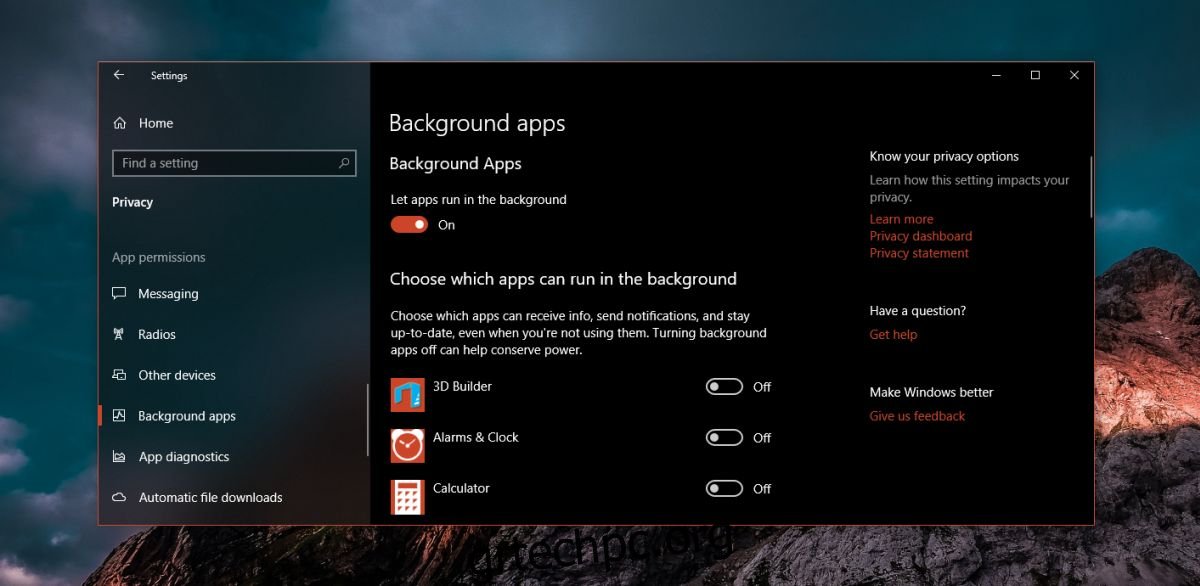Τα Windows 10 1803 καθυστέρησαν λόγω ενός σφάλματος που εντόπισε η Microsoft εγκαίρως πριν από την κυκλοφορία. Κατάφεραν να το διορθώσουν, αλλά αυτό δεν σημαίνει ότι το 1803 είναι χωρίς σφάλματα. Όπως όλες οι προηγούμενες σημαντικές ενημερώσεις λειτουργιών των Windows 10, αυτή έχει τα σφάλματα της. Υπήρχε η μικρή σύγχυση χωρίς μικρόφωνο σε ορισμένες εφαρμογές που βασικά ήταν η επαναφορά της πρόσβασης στο μικρόφωνο. Η Microsoft έχει εισαγάγει μια ειδοποίηση για αυτό σε μελλοντικές εκδόσεις. Κάτι παρόμοιο, αν και πολύ πιο ενοχλητικό που συμβαίνει σε αυτήν την έκδοση, είναι η επαναφορά των επιτρεπόμενων εφαρμογών να εκτελούνται στο παρασκήνιο ακόμα και αφού την απενεργοποιήσετε. Κάθε φορά που ένας χρήστης επανεκκινεί τον υπολογιστή του, η ανανέωση της εφαρμογής στο παρασκήνιο ενεργοποιείται ξανά. Εδώ είναι η λύση για αυτό.
SPOILER ALERT: Κάντε κύλιση προς τα κάτω και παρακολουθήστε το εκπαιδευτικό βίντεο στο τέλος αυτού του άρθρου.
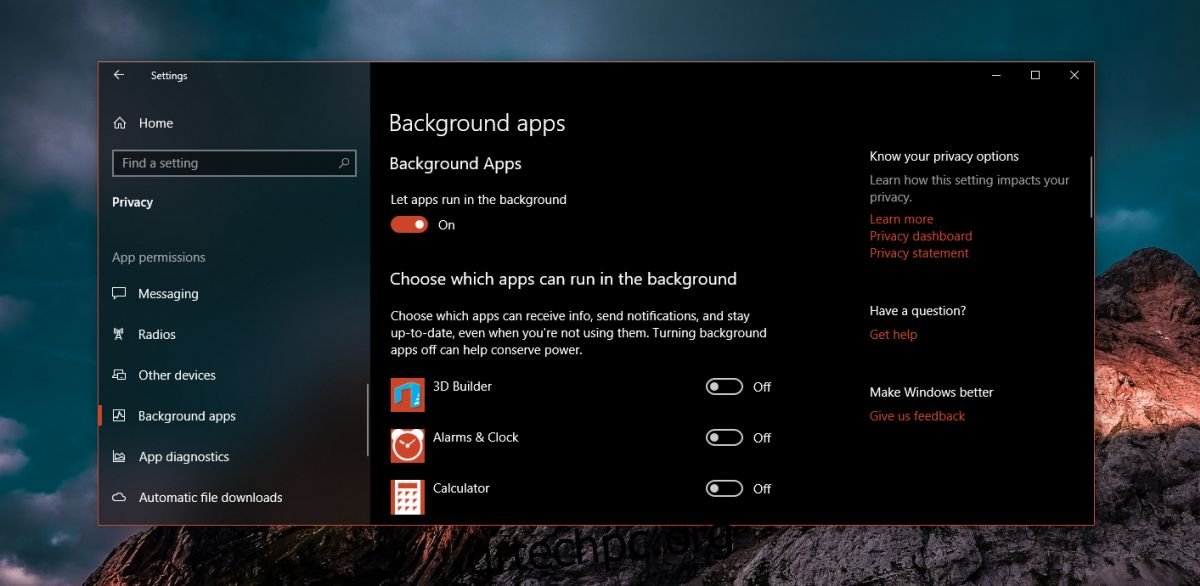
Αφήστε τις εφαρμογές να εκτελούνται στο παρασκήνιο
Για να διορθώσετε αυτό το σφάλμα, πρέπει να τροποποιήσετε το μητρώο των Windows και αυτό απαιτεί δικαιώματα διαχειριστή. Ανοίξτε το μητρώο των Windows πληκτρολογώντας Regedit στην αναζήτηση των Windows.
Πλοηγηθείτε στην ακόλουθη τοποθεσία.
HKEY_CURRENT_USERSoftwareMicrosoftWindowsCurrentVersionBackgroundAccessApplications
Εδώ, αναζητήστε ένα κλειδί DWORD που ονομάζεται “Μετεγκατάσταση”. Εάν δεν υπάρχει, κάντε δεξί κλικ στο εσωτερικό του δεξιού πίνακα και επιλέξτε New>SWORD (32-bit) Value. Ονομάστε το Migrated και ορίστε την τιμή του σε 4. Προσαρμόστε τη ρύθμιση Αφήστε τις εφαρμογές να εκτελούνται στο παρασκήνιο όπως θέλετε, π.χ. απενεργοποιήστε το εντελώς ή απενεργοποιήστε το για επιλεγμένες εφαρμογές. Στη συνέχεια, επανεκκινήστε το σύστημά σας και αυτή τη φορά, οι ρυθμίσεις θα πρέπει να παραμείνουν μετά την επανεκκίνηση.
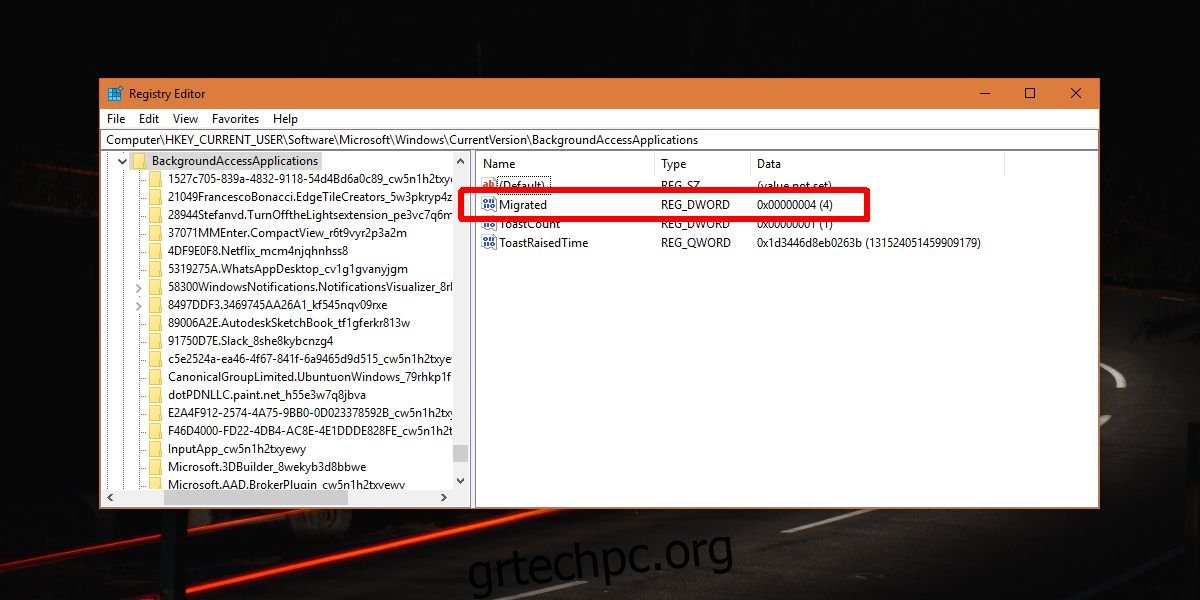
Σε περίπτωση που δεν θυμάται ακόμα τις προτιμήσεις σας, ανοίξτε ξανά το Μητρώο των Windows και μεταβείτε στην ακόλουθη τοποθεσία.
HKEY_CURRENT_USERSoftwareMicrosoftWindowsCurrentVersionSearch
Αναζητήστε μια τιμή DWORD που ονομάζεται BackgroundAppGlobalToggle και διαγράψτε την. Και πάλι, προσαρμόστε τις ρυθμίσεις ανανέωσης της εφαρμογής παρασκηνίου και επανεκκινήστε το σύστημά σας για να δείτε εάν επιμένουν μετά την επανεκκίνηση.
Για πολλούς χρήστες, αυτό διορθώνει το πρόβλημα και οι εφαρμογές που έχουν απαγορεύσει την εκτέλεση του φόντου δεν εμφανίζονται πλέον στη Διαχείριση εργασιών, ωστόσο, αυτό δεν συμβαίνει πάντα. Για ορισμένους χρήστες, οι εφαρμογές στις οποίες έχει αποκλειστεί η εκτέλεση του φόντου ενδέχεται να εξακολουθούν να εμφανίζονται στη Διαχείριση εργασιών, αλλά αυτό δεν σημαίνει απαραίτητα ότι εκτελούνται πραγματικά. Είναι απλώς ένα άλλο σφάλμα που είναι αποτέλεσμα της εισβολής που εφαρμόστηκε για να διορθωθεί το αρχικό πρόβλημα.
Δεδομένου ότι πρόκειται για μια επιδιόρθωση σφαλμάτων, μπορεί να έχει ορισμένες εξαιρέσεις σύμφωνα με τις οποίες ορισμένες εφαρμογές, κυρίως οι προεπιλεγμένες όπως το Edge ή η Cortana εξακολουθούν να εκτελούνται στο παρασκήνιο, παρόλο που έχετε απενεργοποιήσει την πρόσβαση για αυτές. Δεν υπάρχει τρόπος να το διορθώσετε πλήρως και δεν φαίνεται ότι η Microsoft γνωρίζει το πρόβλημα. Δεν αλλάζουν πολλοί χρήστες αυτήν τη συγκεκριμένη ρύθμιση, επομένως είναι λογικό ότι ακόμη λιγότεροι αντιμετωπίζουν το σφάλμα και λιγότεροι ακόμα το αναφέρουν.